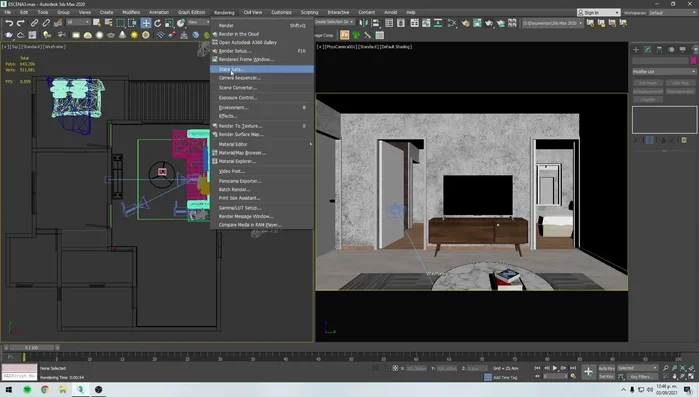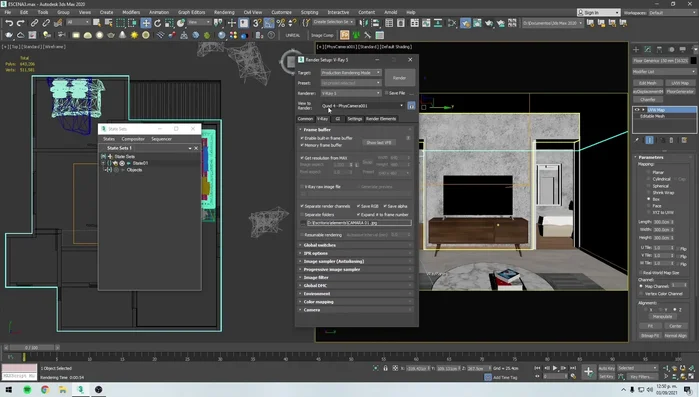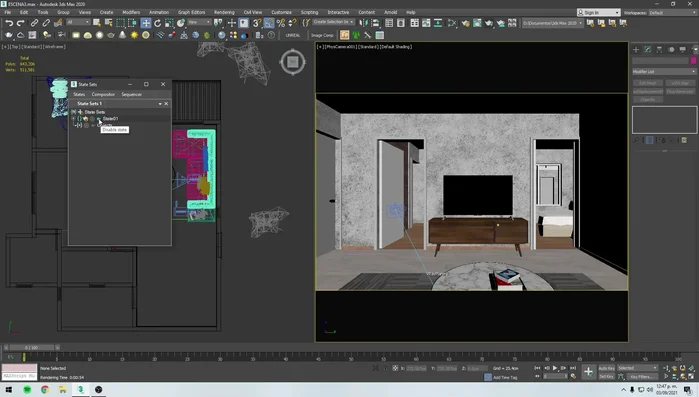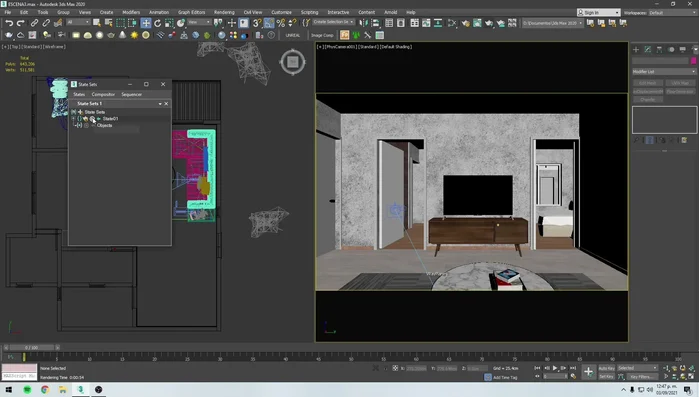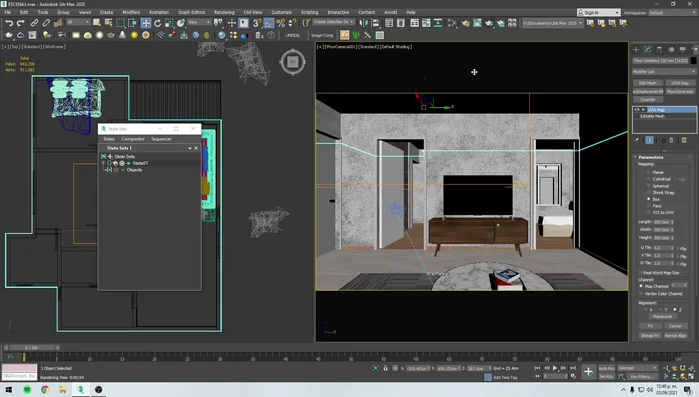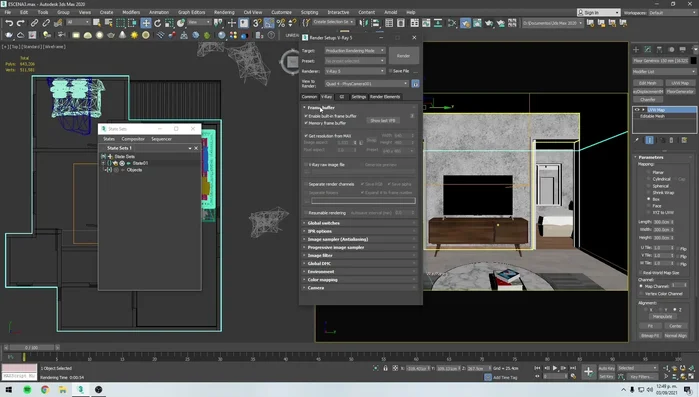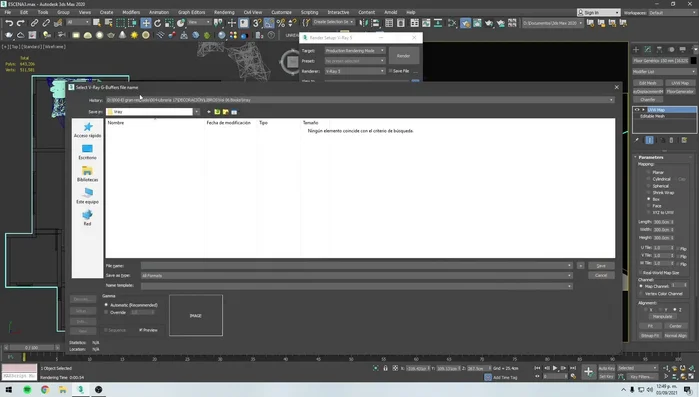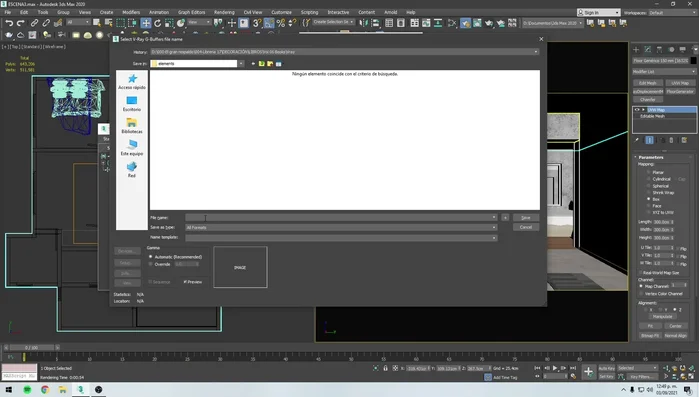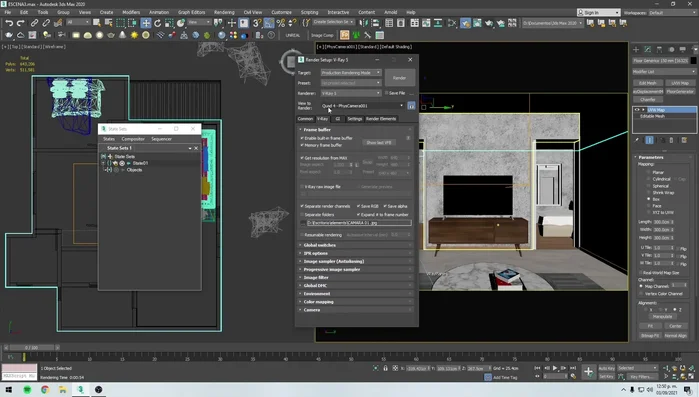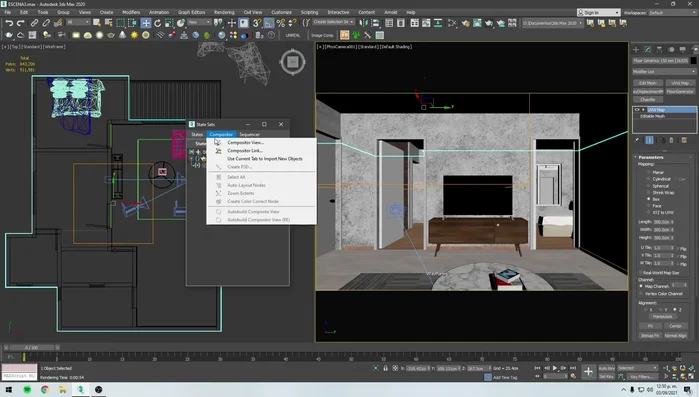¿Cansado de renderizar manualmente en 3ds Max? Descubre cómo automatizar tus procesos con State Sets y ahorrar tiempo valioso. Este tutorial te guiará paso a paso para configurar y utilizar State Sets, optimizando tus flujos de trabajo y eliminando errores repetitivos. Aprende a gestionar diferentes configuraciones de renderizado, materiales y cámaras con facilidad, ¡y di adiós al estrés de la postproducción! Prepárate para aumentar tu productividad.
Instrucciones Paso a Paso
-
Activar State Sets
- Activa la opción State Sets en la pestaña de Rendering de 3ds Max.

Activar State Sets -
Crear el primer State
- Crea un nuevo State. Haz clic en el botón '+ Add State'.
- Selecciona el State (la flechita azul) donde quieres grabar la configuración.
- Comienza a grabar la información del State (el círculo blanco).



Crear el primer State -
Configurar el primer render
- selecciona la cámara, ajusta los parámetros de render (resolución, etc.) y configura tus Render Elements.
- En la pestaña 'Common' del render setup, dentro de 'Frame Buffer', activa 'Separate Render Channels' para guardar los canales de forma independiente.
- Especifica la ruta de guardado de tus renders usando los tres puntos Crea una carpeta para organizar tus renders.
- cámara01, cámara02...). Selecciona el formato de imagen deseado.




Configurar el primer render - Asegúrate de bloquear la vista de la cámara ('candadito') para que siempre se renderice la misma vista.
- Deja de grabar la información del State (el círculo blanco).


Configurar el primer render -
Repetir para otros renders
- Repite los pasos 2-10 para cada cámara o configuración de render que quieras automatizar, creando un nuevo State para cada una.

Repetir para otros renders -
Renderizar todos los States
- Para renderizar todos los States, en la pestaña State Sets, haz clic en 'Render All States'.

Renderizar todos los States
Tips
- Organiza tus renders en carpetas para facilitar la búsqueda posterior.
- Usa nombres descriptivos para tus States y renders.
- Recuerda bloquear la vista de la cámara para renderizar consistentemente la misma composición.
Common Mistakes to Avoid
1. No guardar correctamente los State Sets
Razón: Si no se guardan los State Sets correctamente, se perderá todo el trabajo realizado al configurarlos y tendrás que empezar de nuevo. Esto puede suceder si no se guarda el archivo de 3ds Max o si se guarda el State Set con un nombre incorrecto o en una ubicación inaccesible.
Solución: Guarda tus State Sets con nombres descriptivos y en una ubicación organizada y accesible dentro de tu proyecto de 3ds Max.
2. Olvidar actualizar las referencias de los materiales o geometría
Razón: Si modificas la geometría o los materiales después de crear el State Set, el render final no reflejará los cambios. El State Set sólo guarda una instantánea del estado del modelo en el momento de su creación.
Solución: Asegúrate de actualizar el State Set después de realizar cualquier cambio significativo en la geometría o los materiales.
FAQs
¿Qué pasa si necesito modificar un State Set después de haberlo creado?
No te preocupes, puedes modificar cualquier State Set en cualquier momento. Simplemente ábrelo en el editor de State Sets, realiza los cambios necesarios (materiales, configuración de render, etc.) y guárdalo. Los cambios se aplicarán a todos los renders futuros que utilicen ese State Set.